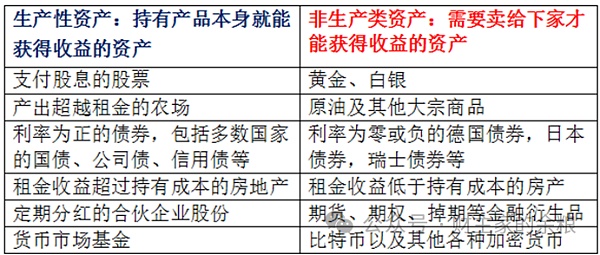《Valorant》是一款5v5 戰術射擊遊戲,為玩家提供了一個表達個人風格和技能的平台。
遊戲以攻防回合為主,需要快速的決策和射擊能力。
玩家可以參與不同的遊戲模式,包括競技、非排名、死亡競賽和尖峰衝刺。
截至7 月,由於基於虛擬化的安全(VBS) 更新,許多玩家無法啟動遊戲。
此更新可防止未啟用UEFI 和TPM 2.0 的系統啟動Valorant。
在本指南中,你將了解如何修復《Valorant》中的“此版本的Vanguard 需要TPM 2.0 和安全啟動”。
為什麼Vanguard 需要TPM 2.0?
TPM 2.0 是在計算機上運行Valorant 的要求之一。
出現此錯誤的原因是你沒有將BIOS 模式更改為UEFI 並啟用TPM 2.0。
UEFI 提供增強的安全功能,而TPM 2.0 則為加密貨幣操作提供安全性。
如果你的系統不支持這些功能,你需要禁用基於虛擬化的安全性(VBS)。
如何修復《Valorant》中的“此版本的Vanguard 需要TPM 2.0”
要修復Valorant 中的“此版本的Vanguard 需要TPM 2.0”錯誤,你需要啟用UEFI 和TPM 2.0。
如果你的系統不支持這些功能,你需要禁用基於虛擬化的安全性(VBS)。
修復1:啟用UEFI 和TPM 2.0
重新啟動PC 並按BIOS 鍵(例如F2 或DEL)。啟動> 啟動模式> UEFI。安全> 設置管理員密碼> 輸入新密碼(例如123)。安全> 更改TPM (TCM) 狀態> 已啟用。退出> 退出保存更改> 是。
注意#1:每個系統的BIOS 密鑰都不同— 你可以通過在Google 上搜索“BIOS key for x”來檢查正確的密鑰(例如Acer 筆記本電腦的BIOS 密鑰)。
注意#2:檢查你的系統是否支持UEFI,方法是使用Windows 搜索搜索“msinfo32”,打開它,然後檢查BIOS 模式是否為UEFI。
注意#3:檢查你的系統是否支持TPM 2.0,方法是使用Windows 搜索搜索“tpm.msc”,打開它,然後檢查狀態是否為“TPM 已準備好使用”。
注意#4:如果BIOS 模式不是UEFI 並且你的系統不支持TPM 2.0,則需要使用下一個方法。
修復2:禁用VBS
使用Windows 搜索並蒐索“CMD”。右鍵單擊命令提示符並選擇“以管理員身份運行”。輸入“bcdedit /set hypervisorlaunchtype off”並按Enter 鍵。重新啟動計算機,使用Windows 搜索,然後搜索“Core Isolation”。關閉“內存完整性”並重新啟動計算機。
注意:你可以通過使用Windows 搜索搜索“msinfo32”,打開它,然後找到“基於虛擬化的安全性”來檢查VBS 是否被禁用。
修復3:啟用安全啟動
重新啟動PC 並按BIOS 鍵(例如F2 或DEL)。對於Alienware、Inspiron 和Vostro,轉至安全啟動> 將安全啟動更改為已啟用> 按F10 保存並退出。對於OptiPlex、Precision、Wyse 和XPS,轉至安全啟動> 安全啟動啟用> 檢查安全啟動啟用> 應用> 退出> 保存。
注意:通過使用Windows 搜索搜索“msinfo32”,打開它,然後檢查“安全啟動狀態”是否為“打開”,檢查是否啟用了安全啟動。
進一步閱讀
如何解決《Valorant》中“此版本的Vanguard 不合規”問題
如何修復Valorant VAN9005 錯誤
如何修復《Valorant》中的VAN9001 錯誤
資訊來源:由0x資訊編譯自FOLLOWCHAIN。版權歸作者Lim How Wei所有,未經許可,不得轉載